Каким образом занести или убрать контакт из чёрного списка на Самсунг
Когда появляется необходимость найти контакт, добавить его в ЧС на Самсунге или удалить из списка, выполните следующую инструкцию:
-
Снова откройте приложение «Телефон». Это можно сделать, нажав зелёную трубку в главном меню или внизу экрана смартфона;
Откройте приложение «Телефон»
-
Во вкладках телефона выберите «Контакты» и выше нажмите кнопку «Опции»;
Нажмите на кнопку «Опции» вверху экрана
-
В контекстном меню нажмите на кнопку «Настройки»;
Нажмите на кнопку «Настройки» в опциях телефона
- В некоторых версиях ОС необходимо также выбрать пункт «Блокировка вызова»;
- И откройте список блокировки смартфона Samsung. В списке будут находиться номера, которые были занесены в него ранее. Или он будет пуст, если вы открываете его впервые;
-
В этом окне есть три способа добавления контакта: ввод цифр номера, добавление из книги контактов или из списка набранных номеров. Выберите подходящий и добавьте номер;
3 способа добавления контакта в ЧС
-
Когда в вашем списке появятся номера, их можно удалить, нажав на знак минуса красного цвета.
Нажмите на знак минуса для удаления контакта из ЧС
Стандартное приложение имеет ограниченный набор функций. Но их вполне достаточно для того, чтобы управлять чёрным списком контактов. Более интересные возможности есть в сторонних приложениях, который можно скачать на Samsung из Play Market.
Блокировка скрытых номеров на Android
Для выполнения описываемой процедуры можно поступить несколькими способами вне зависимости от используемого устройства и установленной версии операционной системы. Существуют как стандартные методы, доступные по умолчанию на телефоне, так и сторонние, требующие скачивания одного из специальных приложений. Во всех случаях функция блокировки предоставляется бесплатно и распространяется на все входящие звонки со скрытых номеров.
Способ 1: Calls Blacklist
При помощи приложения Calls Blacklist позволяется полностью заблокировать скрытые номера, будь то получаемые от неизвестных абонентов сообщения или телефонные вызовы. Данная программа поддерживает русский язык и в главную очередь нацелена на блокировку номеров. При этом она автоматически запускает при включении устройства и работает в качестве фонового приложения.
- Запустите приложение и с помощью верхней панели перейдите на страницу «Черный список». Проследите, чтобы ползунки «Вызовы» и «SMS» были в активированном состоянии.
- Нажмите по стрелочке с правой стороны от упомянутых пунктов для доступа к параметрам. Здесь установите галочку «Скрытые номера» для блокировки всех неопознанных звонков.
- По аналогии со скрытыми номерами также можно включить блокировку звонков и СМС от неизвестных абонентов. В таком случае будут проигнорированы все вызовы, поступающие от людей, не входящих в список контактов.
- В качестве альтернативы из главного меню приложения доступен раздел «Настройки». Отсюда аналогичным образом можете перейти на страницу «Блокировка» и установить все нужные галочки.
- Стоит дополнительно упомянуть платную функцию для PRO-версии программы, позволяющую установить защиту настроек паролем. Это нужно на случай, если телефоном пользуется кто-то, кроме вас.
При условии активного использования смартфона для общения посредством телефонии этот вариант является лучшим, так как несмотря на фоновый процесс, запрет на вызовы и SMS работает эффективнее, чем у большинства аналогов. К тому же все достаточно важные функции предоставляются на безвозмездной основе.
Способ 2: Стандартные средства
Как мы упоминали ранее, на Android-устройствах есть стандартные функции для блокировки скрытых номеров. В отличие от сторонних приложений доступны подобные возможности не всегда. Проверить и активировать блокировку можно практически так же, как и в ранее рассмотренных вариантах, открыв «Настройки» в стандартном приложении «Телефон» или воспользовавшись системными параметрами.
Настройки вызовов
Откройте приложение для звонков и перейдите на вкладку «Телефон». В правом нижнем углу экрана нажмите по кнопке с тремя точками и выберите пункт «Заблокировано». Данный раздел называется по-разному в зависимости от прошивки Android или отсутствовать в вызванном меню — вместо этого из меню с тремя точками выберите пункт «Настройки» и уже там ищите раздел, отвечающий за блокировку номеров.
На открывшейся странице тапните по кнопке «Правила блокировки» и, оказавшись в одноименной разделе, нажмите «Правила блокировки вызовов»
Обратите внимание, в будущем отсюда также можно будет заблокировать сообщения, выбрав ниже расположенный пункт.
После перехода воспользуйтесь ползунком «Блокировать неизвестные/скрытые номера» и на этом процедуру остается завершить.
Правила блокировки
- Если в приложении для звонков отсутствуют упомянутые разделы, перейдите в параметры смартфона, выберите «Системные приложения» и нажмите по строке «Настройки вызовов». Следом за этим воспользуйтесь пунктом «Антиспам» в нижней части окна.
- В «Настройках антиспама» нажмите по блоку «Блокировка вызовов». Для включения блокировки на появившейся странице активируйте функцию «Блокировать вызовы со скрытых номеров».
- По аналогии со звонками, из предыдущего раздела можете перейти на страницу «Блокировка сообщений» и нажать по кнопке «SMS от незнакомых». Это приведет к установке запрета на получение сообщений от скрытых абонентов.
Этот вариант является наиболее доступным, так как позволяет обойтись без стороннего ПО, работающего на постоянной основе в фоновом режиме. Однако из-за того, что функция блокировки скрытых номеров присутствует не всегда, хотя и в большинстве случаев, способ может быть неактуален.
Как избавиться от нежелательных звонков на Android
В телефонах с операционной системой «Андроид» можно заблокировать скрытый номер как способами, предусмотренными непосредственно настройками мобильного устройства, так и при помощи дополнительных приложений. О них будет сказано немного позже.
Учтите, что в настройках могут быть некоторые различия. Это зависит от модели телефона и версии операционной системы. Но принцип, позволяющий заблокировать неизвестный номер, примерно одинаков. Нужно выполнить такие действия:
- Зайти в приложение «Телефон», через которое осуществляются все звонки.
- Перейти в пункт «Заблокировано» (при работе с некоторыми моделями сначала нужно выбрать раздел «Настройки» в приложении «Телефон»).
- В «Заблокировано» найти значок настроек и нажать на него.
- Перейти в пункт «Правила блокировки».
- Включить опцию «Блокировать неизвестные/скрытые номера».
Как видим, сложности данный процесс не представляет. Но как заблокировать неизвестные входящие звонки на Android, если перечисленные ранее возможности в гаджете отсутствуют? В этом случае можно попробовать использовать опцию «Антиспам». Алгоритм действий такой:
- Зайти в раздел «Системные приложения».
- Открыть пункт «Настройки вызовов».
- Нажать «Антиспам» и перейти в «Настройки».
- В открывшемся меню выбрать «Блокировка вызовов».
- Включить «Блокировать вызовы со скрытых номеров».
Эти действия также довольно простые. Выполните их, чтобы избавиться от назойливых абонентов.

Способы
Изначально мы оценим возможности операционной системы Android. После апдейтов, ПО получила много новых и интересных фишек. И черный список для номеров в их числе.
Штатные возможности Андроид
В операционной системе Android есть собственный функционал, который позволяет блокировать нежелательных абонентов. Чтобы добавить номер в ЧС:
- Зайдите в телефонный справочник, и найдите неугодного абонента. Откройте его профиль.
- В верхнем углу тапните по настройкам (три точки/полоски).
- В появившемся меню выберите «заблокировать».
После этих действий все звонки заблокированного абонента будут идти в фоновом режиме. Пользователь их не увидит и не услышит. На другом конце провода заблокированный абонент услышит короткие гудки занятой линии, сразу же после подключения. При этом информация о времени входящего сохранится в журнале звонков, вкладка – пропущенные.
Есть еще один вариант блокировки, когда вам позвонил нежелательный номер, которого нет в телефонной книге или сим карте.
С помощью сторонних программ
Разработчики приложений давно поняли, что нужно придумать программу, которая будет отсекать нежелательные звонки. Сегодня в Play Market пользуются популярностью две утилиты, способные сделать так, чтобы люди не звонили и не писали (не приходили СМС и сообшения) с неопределенных мобильных :
- Приложение «Черный список». Программа распространяется бесплатно. Есть возможность сформировать собственный список нежелательных абонентов на основе журнала вызовов или телефонной книги. Есть возможность создания групп, фильтров, расписания отключения и включения блокировки входящих. В видео короткая инструкция.
Developer:
Price: Free
- Приложение «Черный список и Кто звонит». Эту программу разрабатывали специально, чтобы отсекать мошенников, коллекторов и прочие назойливые сервисы. В ней собраны данные от тысяч пользователей по всему постсоветскому пространству. Также пользователь может сформировать собственный черный список. Программа распространяется бесплатно, однако при работе в ней появляется много рекламы.
Developer:
Price: Free
Чтобы оба приложения работали корректно, пользователь должен дать полный доступ к телефонной книге, журналу звонков и СМС.
Вопрос-ответ
Некоторые читатели интересуются, как смотреть контакты, которые были заблокированы. Также им хочется знать, каким образом можно отклонять все входящие звонки с незнакомых номеров. Разберем эти вопросы.
Где находится список заблокированных
Для этого нужно перейти в журнал вызовов и открыть вкладку «пропущенные». Звонки с заблокированных абонентов подсветятся красным. Полный список можно посмотреть:
- Перейти в дайлер (звонилку), после чего нажать на три точки/полоски.
- Найти пункт «АОН и спам», зайти в него.
Откроется новое меню, где будут находится БС и ЧС. Здесь же можно активировать функцию автоматического определения номера.
Как отклонять все незнакомые
Чтобы настроить входящие только на известные вам номера, сделайте следующее:
- Перейдите в дайлер, после чего тапните по трем точкам/полоскам в верхнем углу.
- Найдите пункт «Звук и вибрация», перейдите в него.
- Здесь нужно нажать на «Без звука | Не беспокоить» в разделе громкость.
- В новом меню нужно активировать режим «Не беспокоить».
- Здесь же нажать на «разрешить входящие вызовы».
С нижней части появится меню с несколькими вариантами выбора. Тапните по «только контакты». С этого момента смартфон начнет принимать звонки только от тех абонентов, которые есть в телефонной книге.
Если вшитого функционала вам не хватает, можете поставить стороннее приложение. Например, «Телефон и Контакты». Ссылка на скачивание ниже.
Developer:
Price: Free
Как заблокировать номер на Samsung

Как заблокировать номер на Samsung, если вас беспокоят звонки недоброжелателей? Функционал блокировки надоедливых абонентов заложен в смартфоны Samsung Galaxy по умолчанию. Вызов идет от неизвестного преследователя? И эта проблема решаема на Андроиде. Сейчас вы узнаете, как внести в черный список любой контакт по собственному усмотрению.
Основные способы добавления номера в черный список

В ОС Android существует два популярных способа добавлять людей в ЧС. В первом случае надо действовать через приложение “Телефон”.
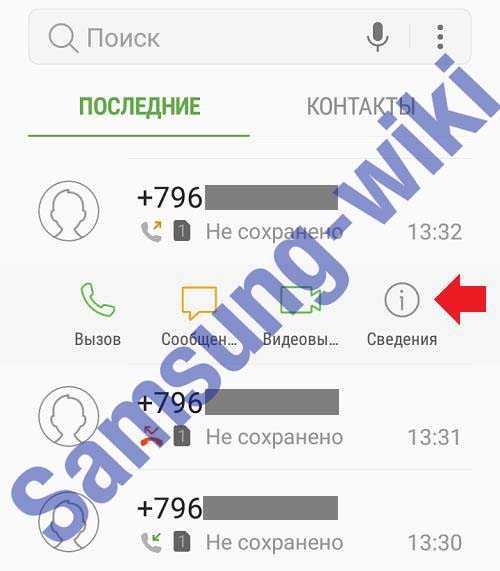
Выбирайте неугодный номер (находить такие можно через раздел “Последние”). Тапните по “Сведениям” напротив выбранного абонента.
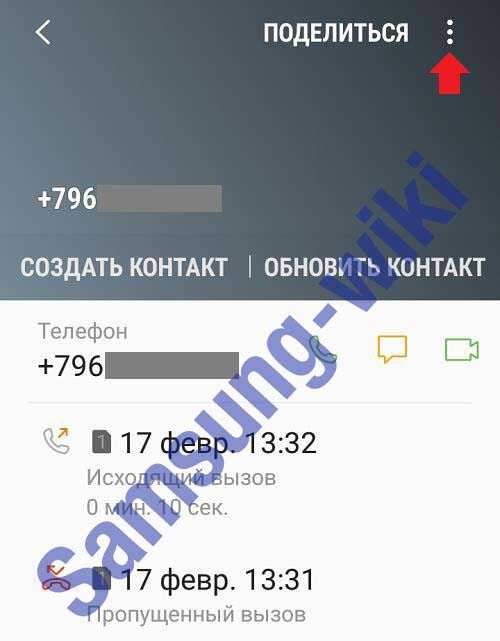
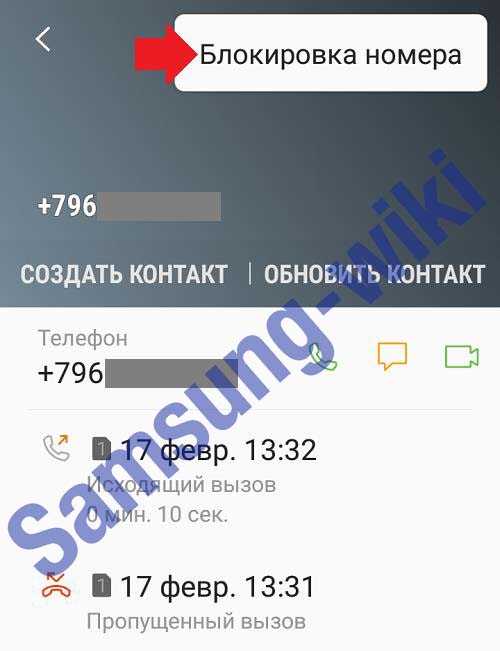
Теперь – щелчок по “Блокировке номера”.

Подтвердите свое желание.
Альтернативный способ
Второй метод предполагает работу с “Сообщениями”. Тут можно выбирать спам и свободно блокировать его отправителя. Алгоритм действий:
- Открыть сообщение, кликнуть по трем полоскам в углу.
- В открывшемся меню выбирайте функцию”Блокировать номер”.
- Подтвердить решение кнопочкой “ОК” (дополнительно можно удалять разговоры).
- Насладиться результатом.
Как заблокировать скрытый номер
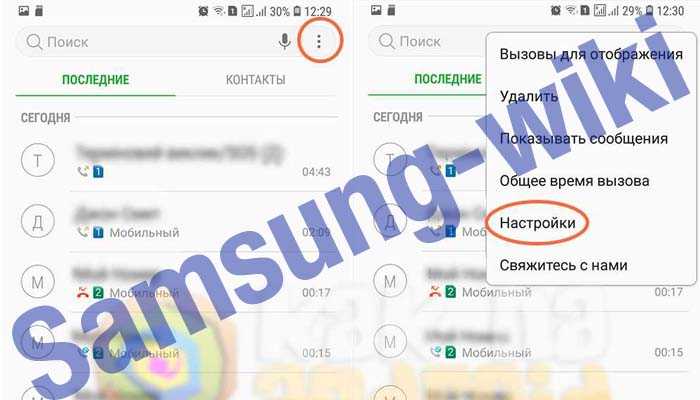
Вам начал звонить неизвестный абонент? Создавать контакт не потребуется – сразу вносите его в ЧС. Вам потребуется зайти в “Настройки” через приложение “Телефон”.

Уже догадались, как заблокировать контакт на “Самсунге”? Жмите кнопку в левой части экрана – и удача вам улыбнется.
Финальный этап – ввод неопределенного номера и нажатие “плюсика”. Теперь ваше устройство никто не потревожит. Извлечь контакт из ЧС можно “минусом”.
Блокировка при помощи сторонних приложений
В Сети распространяется бесплатное приложение под названием “Черный список”. Инсталлируйте его к себе на смартфон. История звонков будет сохранена, но сигналы приходить перестанут. Вот несколько преимуществ данного ПО:
- экспорт перечня заблокированных контактов;
- ограничение неизвестных номеров;
- блокировка СМС;
- блокировка скрытых (приватных) абонентов;
- сообщения о поступивших звонках.
Как посмотреть заблокированные контакты
Окончательно потерять надоедливых спамеров не получится – все они сохранены в памяти смартфона. Через “Опции” и “Настройки” зайдите в раздел “Фильтр спама”. Здесь вас интересует “Управление”.
При желании абонент возвращается “в строй” за пару кликов. Как видите, разработчики Samsung предусмотрели любые неожиданности. Описанные действия не вызовут затруднений, но существенно упростят жизнь. Избавляйтесь от тех, кто вам мешает.
Кто может звонить с неопределённых номеров
Ещё несколько лет назад звонок с неизвестного номера не вызывал никаких подозрений. Люди отвечали в надежде, что им звонит знакомый или даже друг, который приобрёл новую SIM-карту.
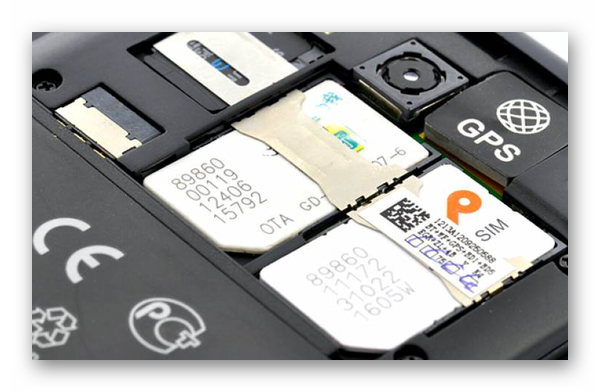
Настало время, когда телефонные мошенники и рекламщики разных продуктов и услуг стали звонить гораздо чаще. Слишком много звонков со спамом, от которых нужно избавиться. Порой их настолько много, что они отнимают наше личное время и приводят к стрессам и беспокойству.
Звонки с неизвестных номеров поступают:
-
От знакомых, которые желают связаться с нами, чей контакт ещё не был добавлен в телефонную книгу;
- Государственных служб и учреждений – когда требуется уведомить граждан о неоплаченных счетах, задолженностях и прочем;
-
Звонки от коммерческих компаний – спам-звонки с предложениями товаров и услуг. Такой тип рекламы называют «холодный обзвон»;
- От мошенников – типы обмана людей по телефону растёт в геометрической прогрессии. Чаще всего целью звонков является узнать у владельца банковской карты его платёжные реквизиты: ПИН-код, ФИО, код из СМС и т.д.
Если телефон абонента не защищён, все нежелательные звонки будут приходить на его устройство. Чтобы этого избежать, необходимо создавать фильтры в своём телефоне, которые помогут отсеивать их и пользоваться телефоном без опасений. О таких инструментах будет рассказано далее. Их можно применять не только на своём телефоне, но и на смартфоне своих детей и родителей, которые значительно чаще становятся жертвой телефонных мошенников.
Заблокировать с помощью услуг операторов
Избавиться от нежелательных звонков с определенного телефона можно и с помощью сервисов телефонного оператора.
Блокировка с помощью оператора хороша тем, что заблокированный звонящий при вызове будет слышать слова о недоступности абонента, а если многие пользователи блокируют один и тот же номер (например, рекламный), то оператор проводит проверку, и может прекратить обслуживание.
Недостаток этой простой возможности в том, что некоторые операторы предоставляют ее платно.
МТС
Обсуждаемый оператор предлагает несколько видов блокируемых списков и возможностей по блокировке.
- Добавьте абонента в перечень запрещенных, набрав USSD-запрос *442#. На следующем шаге потребуется ввести номер беспокоящего вас абонента, который вам необходимо заблокировать.
- Или отправьте СМС-сообщение с текстом 22*(номер блокируемого телефона в 11-ти значном формате без пробелов) на 4424.
По вашему выбору абонент будет слышать короткие гудки (Занято) или уведомление о недоступности. Применение данной возможности ограничивает не только входящие звонки, но и СМС-сообщения (отправитель не увидит информации о доставке). Пользование сервисом имеет некоторые ограничения:
- Работает только на тарифах с подключенной услугой SMS PRO. Она бесплатна, для ее подключения отправьте СМС ON на 232.
- Не действует на тарифах Классный, Коннект, Онлайнер, МТС iPad.
- Нельзя заблокировать входящие ММС.
- Максимальное количество абонентов в списке заблокированных – 300.
- Стоимость предоставления доступа 1,5 рубля/сутки, подключение и отключение – бесплатно. Ежедневная плата начинает списываться с суток, когда вы внесли в ЧС первого абонента.
Отключить доступ можно, отправив USSD-запрос *111*442*2# или SMS-сообщение на 111 с текстом 442*2.

Мегафон
Активация и дезактивация производится бесплатно. Ежесуточная плата за ее использование – 1 руб./сутки. Имеется два способа активации:
- СМС-сообщение со словом ДА, отправленное на бесплатный 5130.
- USSD-запрос *130#, клавиша вызова.
После этого первичного подключения можно вносить в список абонентов. Делается это так:
- Запрос *130#, а далее – следуйте инструкции (потребуется ввести контактные данные для блокирования).
- СМС на 5130 с текстом +(пробел)(нежелательный телефон абонента начиная с 7). Для удаления из ЧС замените + на -.
Команда СПИСОК в СМС на 5130 покажет, кто внесен в ЧС. ОТКЛ на 5130 отключит доступ. Во время вызова заблокированный слышит уведомление об ошибочном наборе.
Имеет следующие ограничения использования:
- Максимальное число внесений в ЧС – 100.
- СМС, ММС не могут быть заблокированы.
- Если ваш баланс нулевой или отрицательный, входящие вызовы поступать будут.
- Исправное функционирование не гарантировано за границей, с иностранными номерами.
Хотя сервис стоит дешевле, чем у МТС, возможности ее уже.

Теле 2
Все управление у данного регионального оператора происходит с использованием USSD-запросов:
- Подключить *220*1#.
- Отключить *220*0#.
- Внести в перечень запрещенных вызовов *220*1*(номер в международном формате начиная с 7)#.
- Удалить из ЧС *220*0*(номер)#.
- Если сообщение приходит от спамера, данные которого обозначены латинскими буквами (альфа-нумерик), то занести его в ЧС можно с помощью СМС-сообщения на бесплатный 220 с текстом 1*(имя абонента так, как оно определилось).
- Удалить альфа-нумерик из ЧС – СМС на 220 с текстом 0*(имя).
Подключается на всех тарифах, за исключением Модем. Включение и выключение бесплатно, абонентская плата составляет 1,1 рубля/сутки. Стоимость внесения в список – 1,6 руб./внесение.
Блокированный пользователь слышит сообщение о недоступности абонента при звонке вам.
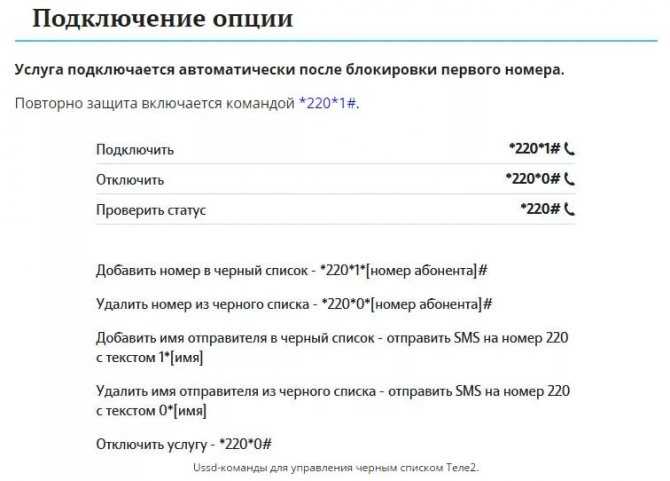
Способы для iPhone
Операционная система iOs может похвастать лучшей реализацией блокировки входящих вызовов. Однако и на iPhone может потребоваться установка сторонних приложений. Сначала рассмотрим собственные возможности айфона.
Штатные возможности iOs
Для блокировки нежелательно номера:
- Найдите профиль абонента в телефонной книге, и откройте его.
- Пролистайте меню до нижней части, и тапните по «заблокировать абонента».
- Смартфон спросит разрешение на данное действие, подтвердите его.
После этого профиль нежелательного контакта немного изменится. У него появится надпись «разблокировать абонента».
Также его может переключить на голосовую почту.
Стороннее ПО
Если вам не хватает встроенного функционала iOs, вы можете скачать дополнительные приложения для блокировки надоедливого контакта:
- Приложение «Call Blocker: Block spam calls». Есть функция интеллектуальной блокировки. Пользователь может составить собственные черный список или установить фильтр на спам-звонки.
Developer:
Price: Free+
- Приложение «Numbo Call Blocker». Бесплатная программа, в которой есть функция блокировки нежелательных номеров. Также есть база спам-контактов, но пользователи пишут, что она очень маленькая.
Developer:
Price: Free+
Вопрос-ответ
Часто пользователи спрашивают: как активировать опцию фильтрации нежелательных звонков у себя в iPhone. Также они интересуются некоторыми аспектами в работе черных списков. Расскажем об этом подробнее.
Где находится список заблокированных
На iPhone есть черный список. Чтобы его посмотреть, сделайте:
- Откройте «Настройки», после чего войдите в пункт «Телефон».
- Открутите ленту к нижней части. Найдите строчку «Заблокированные контакты», тапните по ней.
- Откроется полный список запрещенных номеров.
В этом меню можно не только посмотреть, но и убрать старый номер или добавить новый.
Можно ли отклонять все незнакомые
В 13 версии операционной системы iOs данная опция появилась по умолчанию. Чтобы ее включить, нужно:
- Перейти в «Настройки» гаджета, отмотать до пункта «Телефон», и войти в него.
- В этом меню открутить ленту к нижней части, и поставить галочку напротив «Заглушение неизвестных».
При ее активации, заблокированного абонента автоматически переведут на автоответчик при попытке дозвониться до пользователя.
Будут ли приходить СМС с номера в ЧС
Все зависит от того, каким функционалом пользуется абонент. По умолчанию SMS-сообщения от контакта из ЧС блокируются. В некоторых приложениях эту опцию нужно включать самостоятельно.
«Антиспам» для абонентов Tele2
Сервис оператора обеспечивает ручную блокировку любого номера, занимающегося рассылкой спам-сообщений. Подключается услуга бесплатно и автоматически при добавлении первого номера. Принимаются как числовые, так и текстовые имена абонентов. Инструкция:
- Для стандартного добавления необходимо отправить СМС с номером абонента (начинать с «8») на 345.
- При добавлении имени (псевдонима, например TAXI) процедура аналогична, только вместо номера вписывается имя.
- Отмена выполняется через отправку СМС с текстом: «0*номер или имя отправителя».
- Если требуется полностью отключить услугу, следует отправить «00» на номер 345.
Как выглядит сообщение о неизвестном вызове
На разных смартфонах можно увидеть разные обозначения: «неизвестный», «частный», «скрытый», «без идентификатора вызывающего абонента». Но все они означают одно и то же: абонент пытается остаться анонимным, не раскрывая свой номер телефона.
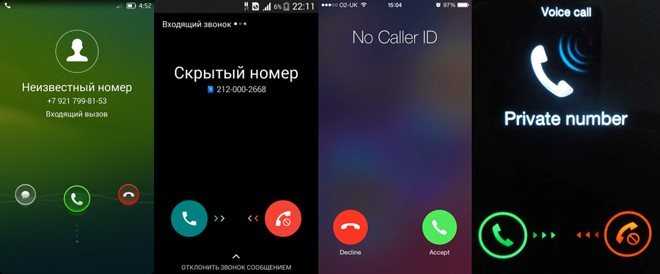
К сожалению, не все модели смартфонов способны блокировать скрытые вызовы. Это довольно неудобно, ведь вы можете добавить только определенный контакт в свой черный список, но не можете сделать это для всех скрытых номеров. Таким образом, в некоторых случаях вам придется установить стороннее приложение, чтобы блокировать такие звонки.
Мнение эксперта
Егор Разумный
Умею собирать и разбирать компьютеры, ноутбуки, планшеты, телефоны. Иногда успешно. Мастерски владею навыками диагностики поломок с помощью Google и Yandex.
Чтобы рассекретить скрытый номер, можно включить и перевести телефон в режим полёта или авиарежим или же выключить его полностью. Если неизвестный абонент позвонит вам в это время, то через какое-то время вам поступит СМС, в котором уже будут заветные цифры.
Как сделать так чтобы спам не звонил
Если вы больше не хотите получать вызовы с определенного номера, то можете отметить все звонки от этого абонента как спам:
- На устройстве откройте приложение «Телефон».
- В нижней части экрана нажмите «Недавние».
- Выберите звонок, на который хотите пожаловаться.
- Нажмите Заблокировать/сообщить о спаме.
27.04.2023 Как отключить звонки с незнакомых номеров на андроид
Мобильная связь является неотъемлемой частью нашей жизни. Однако к сожалению, вместе с возможностью общения с близкими и друзьями, мы получаем большое количество нежелательных звонков от незнакомых номеров, которые может нарушать у нас спокойствие и портить настроение. Что же делать в этом случае? Как отключить звонки с незнакомых номеров на Андроид?
Прежде всего, необходимо отметить, что на Андроид устройствах есть несколько способов блокировки нежелательных звонков. Один из самых простых — это включение функции блокировки вызовов от незнакомых номеров. Для этого необходимо зайти в свои контакты и в блокировке вызовов включить блокировку звонков от незнакомых номеров.
Кроме того, существуют специальные приложения, которые помогают защитить от спама и нежелательных звонков. Например, такие приложения, как AntiNuisance, CallApp, Call Blocker, GetContact, Eyecon и Truecaller. С их помощью можно создавать черные списки и блокировать нежелательные звонки от конкретных номеров.
Тем не менее, важно понимать, почему нам постоянно звонят незнакомые номера. Чаще всего это происходит с целью вынудить абонента на выполнение обратного звонка
Человек замечает пропущенный вызов и, не желая пропускать потенциально важный звонок, перезванивает обратно. Поэтому не следует отвечать на звонки с незнакомых номеров, особенно если вы не ожидаете звонка от конкретного человека или компании.
Если же вы хотите полностью блокировать неизвестные номера, то это тоже возможно. Зайдите в приложение «Телефон», нажмите по кнопке меню и выберите пункт «Настройки». Перейдите в раздел «Блокировка номеров» и включите пункт «Все неизвестные номера».
Еще один полезный совет — это использование функции запрета вызова. Для этого необходимо в настройках системы зайти в «Дополнительные услуги» и в разделе «Голосовой вызов» открыть «Запрет вызова» и отметить нужные пункты. Но не забудьте ввести четырехзначный пароль или узнать его у оператора, так как без него функция не будет работать.
Если вы все еще получаете нежелательные звонки, то можно использовать режим антиспама и блокировку номеров из черного списка. Также можно настроить белый список для тех, адресатов звонков от которых вы хотите принимать.
Наконец, не стоит забывать о правильном поведении при получении звонка от незнакомого номера. Не следует говорить «да» или «нет» в ответ на вопросы незнакомца. Вместо этого лучше использовать уклончивые ответы, например, «Слушаю вас» или «Алло». Если же вас спрашивают, это ли вы, то не стоит говорить «Да» или «Нет», а лучше сказать «Возможно».
Таким образом, блокировка звонков с незнакомых номеров на Андроид устройствах — это несложная задача, которая может быть решена различными способами
Главное, помните о необходимости осторожности и бережного обращения со своим мобильным телефоном
Чем отличается блокировка вызовов от режима «Не беспокоить» в Android
Как вы вероятно знаете, в Android есть встроенный режим «Не беспокоить» (на английском «Do Not Disturb», сокращенно «DND»). Так вот отличие заключается в том, что при блокировке вызовов, звонки будут сбрасываться, т.е. после первого гудка звонящий абонент услышит «занято», а при работе режима «Не беспокоить» гудки будут идти, а ваш телефон просто не будет проигрывать рингтон.
Да, вы скажете «ну и какая разница для меня, то ли телефон заглушит вызов, то ли сбросит?» А разница есть. Она заключается как минимум в том, что нежелательный звонок будет занимать линию, пока звонящий не положит трубку либо оператор не рассоединит вызов (обычно, 1 минута). Потом нежелательный абонент может снова перезвонить и так бесконечное количество раз. А в это время вам могут не дозвониться ваши близкие или друзья, т.к. по факту линия будет занята.
Ну и еще одно отличие: если звонок будет сбрасываться, то больше вероятности, что звонящий поймет, что находится в черном списке. А если будут идти гудки, то могут думать, что вы не слышите звонка и могут подолгу вам названивать.
К слову, на айфонах с режимом «Не беспокоить» все намного лучше. Если звонящий не входит в группу допуска, звонок моментально сбрасывается. Лично для меня это всегда было весомым фактором, чтобы выбрать именно iPhone в качестве телефона для звонков. Не люблю, когда мою линию занимают, да еще и разряжают батарею, непонятные личности, номера которых не сохранены у меня в контактах. А уж с появлением функции «Заглушение неизвестных абонентов» айфон стал просто лучшей звонилкой.
Блокировка вызовов от всех, кроме контактов, на iPhone
Ну и напоследок — про блокировку вызовов на айфоне. Здесь есть тот же режим «Не беспокоить», но в iOS он как раз сбрасывает звонки, а не просто глушит звук, как в аналогичной функции в Android. Поэтому, для блокировки всех входящих вызовов, кроме нужны контактов, вам нужно выполнить следующие настройки:
- Зайдите в Настройки.
- Выберите режим Не беспокоить:
- Активируйте его при помощи выключателя в самом верху.
- Теперь чуть ниже найдите параметр Допуск вызовов и установите От всех контактов или От избранных. Этим вы укажите айфону, какая группа абонентов будет дозваниваться. В нашем примере я выбрал, чтобы ко мне дозванивались только люди, которых я внес в контакты:
Новый способ: Блокировка звонков с незнакомых номеров на iPhone в iOS 13 и iOS 14
В iOS 13 появилась функция отклонения входящих звонков с номеров, которые не записаны в ваших контактах. В новой ОС эта фича существует параллельно с «черным списком» и если вы ее активируете, Айфон будет точно так же сбрасывать все звонки от абонентов, не внесенных в телефонную книгу.
Отличие от функции «заблокированные контакты» лишь в том, что при использовании приглушения незнакомых абонентов вы будете получать уведомления о том, что звонок был заблокирован и отключить эти оповещения пока нельзя.
Так что если ваш iPhone поддерживает новую iOS, то этот способ вам должен понравиться, т.к. вам не нужно больше постоянно держать включенным режим «Не беспокоить», который глушит все уведомления. К слову, iOS поддерживают iPhone 6S и новее, включая iPhone SE.
Чтобы заблокировать звонки с незнакомых номеров на iPhone с iOS 13 или iOS 14, выполните следующие шаги:
- Зайдите в Настройки iPhone;
- Прокрутите страницу вниз примерно до середины;
- Выберите Телефон.
- Активируйте Заглушение неизвестных абонентов:
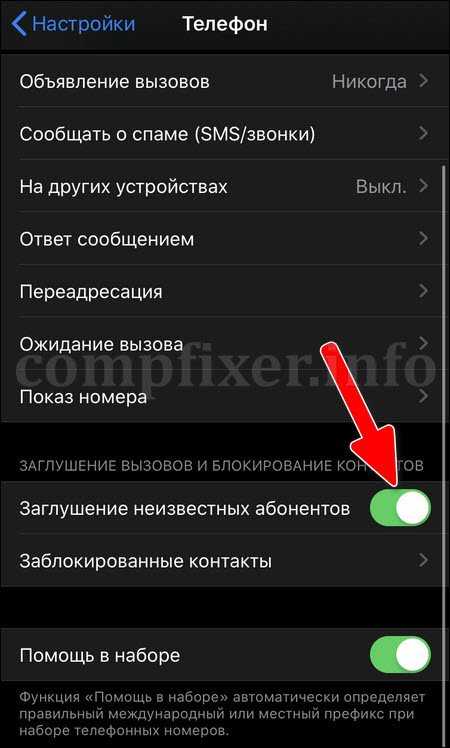
Блокируем звонки от людей, которых нет в контактых Хочется верить, что в будущем эту функцию как-то переименуют в нечто более серьезное и менее смешное (я сперва прочел «оглушение незвестных абонентов»). Обновление 2021 года: переименовали. Убрали слово «абонентов».
***
Еще несколько лет назад на этом статью можно было бы и закончить. Но в наше время этого недостаточно. Сейчас большое распространение получили мессенджеры — приложения для обмена сообщениями для iOS и Android.
Большинство из них давно перестали быть просто текстовыми мессенджерами. Теперь почти все такие приложения поддерживают как голосовые, так и видеовызовы. Поэтому, нежелательные звонки с незнакомых номеров поступают нынче и из мессенджеров.
И если за мобильную связь нужно хоть сколько-нибудь денег заплатить, то с Вотсапом и Вайбером все иначе: подключился где-нибудь к Wi-Fi и звони, куда хочешь бесплатно. Такие вызовы совершаются не через традиционную сотовую связь, а через Интернет, посредством технологии VoIP.
Как разблокировать номер
Чтобы удалить номер из «чёрного списка» и разблокировать абонента, проделайте такие действия:
- Перейдите в приложение «Телефон».
- Нажмите на три точки в верхнем правом углу экрана, а затем на надписи Настройки.
- Откройте «Блокировку номеров».
- Вы увидите список контактов, а справа от них – иконки «минус».
- Нажатие на «минус» удалит абонента из «чёрного списка».
В более ранних версиях Андроид инструкция выглядит иначе:
- Перейдите в Настройки.
- Пункт Вызовы.
- Строка «Отклонение вызова».
- Раздел «Чёрный список».
Отметьте галочкой контакты, которые нужно убрать из списка и нажмите «Корзину».
Способ 1: Приложение «Телефон»
По умолчанию функции блокировки звонков с любых телефонных номеров, в том числе скрытых за счёт использования заказанной вызывающим абонентом у компании-оператора связи услуги, интегрированы в системные у современных версий Android, а также инсталлируемые отдельно приложения «Телефон», и являются частью набора средств «Чёрный список».
В первую очередь рассмотрим решение озвученной в заголовке статьи задачи на примере одного из самых распространённых на сегодняшний день программных продуктов для организации телефонных вызовов в среде «зелёного робота» – Телефон от Google.
-
Откройте приложение-«звонилку» на смартфоне любым привычным вам способом. Вызовите главное меню «Телефона», коснувшись трёх точек в правом верхнем углу экрана, и оттуда перейдите в «Настройки».
-
Нажмите на наличествующий в раскрывшемся списке разделов параметров пункт «Заблокированные номера».
-
Активируйте опцию «Неизвестные номера», тапнув в области с её наименованием.
-
На этом включение блокировки всех вызовов с телефонных номеров, которые не могут быть определены встроенным в систему модулем АОН, считается завершённым. Больше входящие звонки со «Скрытого номера», кем бы они не были инициированы, на вашем смартфоне не дадут о себе знать до момента, пока вы не решите деактивировать включённую в результате выполнения предложенных выше шагов опцию.
В зависимости от управляющей смартфоном Android-оболочки и, соответственно, варианта предустановленного либо инсталлированного вами самостоятельно приложения «Телефон», блокировка скрытых номеров может осуществляться несколько иным путём, нежели описан выше, но по тому же принципу. К примеру, довольно часто целевая опция включена не в функционал «Чёрного списка», а в раздел «Антиспам» «Настроек» предустановленной на девайсе «звонилки» (в примере – «Телефон» из комплекта поставки управляющей смартфонами Xiaomi ОС MIUI):
-
Откройте «Телефон», перейдите в «Настройки вызовов», согласно которым функционирует средство, коснувшись представленной в виде гайки кнопки в верхнем углу экрана справа.
-
Нажмите на наименование функции «Антиспам». На следующем открывшемся экране тапните «Блокировка вызовов».
-
Далее активируйте переключатель справа от последней в отобразившемся списке опции – «Блокировать вызовы со скрытых номеров», после чего выйдите из «Настроек» приложения. Больше звонки от абонентов с неопределяемыми идентификаторами вас не побеспокоят.































